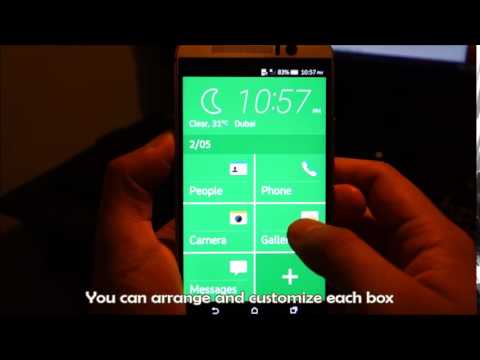
De HTC One M9 is een krachtige nieuwe Android-smartphone boordevol geavanceerde functies, verbluffende specificaties en veel opties en maatwerk. Het heeft een nieuwe thema-engine om het uiterlijk en het uiterlijk van het apparaat, vele instellingen, een nieuwe 20-megapixelcamera en meer te veranderen, maar soms kan alles een beetje overweldigend zijn. Gelukkig heeft het apparaat een eenvoudige modus voor diegenen die een eenvoudige en meer gestroomlijnde ervaring willen.
Het draait op het nieuwste Android 5.0-besturingssysteem van Google, maar is bedekt met HTC's eigen Sense 7-gebruikersinterface. Het heeft veel te bieden, maar kan soms een beetje te veel zijn voor sommige eigenaren. Als dat het geval is, lees dan, zoals hieronder, leggen we uit hoe je de Easy-modus instelt en gebruikt op de HTC One M9.
Lezen: Hoe u de levensduur van de HTC One M9 kunt verbeteren
Het inschakelen van de Easy-modus duurt slechts een minuut of twee en is een paar eenvoudige stappen in de instellingen op uw apparaat, en eenmaal klaar, zal de telefoon meer op een gewone telefoon en niet op een smartphone lijken. Je hebt nog steeds alle geavanceerde functies waar je van houdt, maar in een eenvoudige, gemakkelijke modus die gemakkelijker te begrijpen is voor beginners of mensen die iets groters eenvoudiger willen.

Easy Mode is een populaire functie onder Samsung-apparaten, maar is onlangs geïntroduceerd door LG, HTC en enkele anderen. Kopers van nieuwe smartphones een manier gunnen om van een smartphone te genieten zonder te worden overweldigd door alle bedieningselementen, functies, opties, aanpassingen en meer.
Dat gezegd hebbende, laten we beginnen. Hieronder vindt u een korte en eenvoudige handleiding die u helpt bij het inschakelen en gebruiken van de eenvoudige modus op de HTC One M9.
Instructions
Om te beginnen, trekt u eenvoudig de notificatiebalk naar beneden en tikt u op het tandwielvormige pictogram met instellingen of zoekt u de instellingenapp in de app-lade. Vanaf hier navigeert u naar Personaliseren> Startscherm Starten> wijzigen en selecteer Eenvoudige modus.
De opties en instellingen die u moet selecteren, zijn in de bovenstaande afbeelding gemarkeerd en dat is alles. Als je klaar bent, zie je meteen dat het hele apparaat overschakelt naar een groene, op tegels gebaseerde interface die heel gemakkelijk te begrijpen is, maar toch enigszins aanpasbaar.
Je zult merken dat het lettertype veel groter is, HTC Sense UI is veranderd in grote tegels met veelgebruikte apps zoals Contacten (contacten), de telefoonkiezer, camera, galerij en berichten om teksten te verzenden. Dan is er een (+) knop om een extra optie toe te voegen aan uw nieuwe Easy Mode-startscherm.
We kozen voor Google Chrome om alle basisfuncties direct op het hoofdscherm te hebben. Bellen, tekst verzenden, foto's maken en surfen op internet. Je kunt kiezen uit een van de geïnstalleerde apps, zoals Facebook, en je bent helemaal klaar. Het is zo eenvoudig. We zijn echter nog niet klaar. HTC maakt het nog eenvoudiger door aanpasbare startschermen links en rechts te gebruiken.
Een veeg naar links is een snelkoppeling om eenvoudig al uw favoriete contacten toe te voegen om met één tik te bellen of tekstberichten te verzenden. Druk op de knop Toevoegen en selecteer maximaal 8 contacten voor directe toegang. Iets waar veel gebruikers dol op zijn, en zelfs niet bij de volledige modus op het apparaat. Vervolgens veegt u vanuit het hoofdscherm naar rechts een ander gebied (in het rood). Dit is een andere plek om nog meer app-snelkoppelingen toe te voegen. Dingen zoals de klok om alarmen in te stellen, je agenda, Facebook en meer. Dit is waar je apps normaal zou plaatsen, maar opnieuw, vereenvoudigd met grote tegels en een grote gemakkelijk leesbare tekst.
Alles is groter, gemakkelijker te begrijpen en recht in je gezicht. Dit vereenvoudigt alles en legt precies datgene neer wat je nodig hebt voor je gezicht. Perfect voor de eerste eigenaar van een smartphone, ouders of grootouders totdat ze zich op hun gemak voelen met een smartphone, en meer. Er staat zelfs een "eenvoudige instellingen" op het rechter beginscherm met snelle toegang tot belangrijke instellingen zoals wifi inschakelen, Bluetooth om in de auto te bellen, de lettergrootte te wijzigen en het volume te verhogen. Makkelijk, toch?
Dat is het. Dat is alles wat er is. Je gebruikt de krachtige HTC One M9 nu in de eenvoudige modus. Als je onderaan naar rechts veegt, is er een knop voor 'alle apps', zodat je nog steeds alles kunt doen wat je eerder kon doen, het is gewoon makkelijker te begrijpen.
Zodra u er echter aan gewend bent of wilt terugkeren naar de normale smartphone-opties, kunt u dat ook doen. Ga terug naar de optie voor de hoofdinstellingen, ga naar personaliseren> startscherm Launcher wijzigen> en schakel het normale "Sense Home" in en uw apparaat is precies zoals het uit de doos was. Geef ze beiden een kans en kies wat het beste voor je werkt. Genieten.


